O modificador de HSDS implementa as Superfícies de subdivisão hierárquica. Ele é indicado principalmente como uma ferramenta de finalização, em vez de uma ferramenta de modelagem. Para obter melhores resultados, realize a maior parte da modelagem usando métodos com poucos polígonos e, em seguida, utilize HSDS para adicionar detalhes e refinar o modelo de forma adaptativa.
O recursos principais do modificador são:
- Refinamento local
- Modelagem hierárquica
- Suavização de serrilhado adaptativa
Com o refinamento local, você subdivide parte de uma malha poligonal e edita a malha na área subdividida. Isso é feito indiretamente, mediante a manipulação de subobjetos em uma grade de controle. Utilize esta função quando você precisar aumentar a resolução da malha em áreas específicas de um modelo em vez de uniformemente em todo o objeto, como com o modificador Suavizar serrilhado. Um exemplo de uso seria uma mão humana. Depois de modelar a forma básica, você poderá utilizar o modificador de HSDS para adicionar saliências aos nós dos dedos.
O modificador de HSDS é compatível com diversos níveis de detalhe, daí sua natureza hierárquica. A Pilha de subdivisão permite navegar visualmente nos níveis de detalhe a qualquer momento durante o uso do modificador. Portanto, é possível editar a mesma parte de uma malha em diferentes resoluções de malha. Se você trabalhar em um nível de detalhe menor do que o maior disponível, as áreas mais detalhadas continuarão em vigor, mas será possível controlá-las indiretamente por meio de objetos generalizados no nível inferior.
A animação de subobjetos é compatível somente no menor nível de detalhe: o Nível de base. Isso é realizado quando você anima a malha abaixo do modificador de HSDS. Para aplicar a animação de deformação após a modelagem de HSDS, primeiro converta o objeto em uma malha editável clicando com o botão direito do mouse na pilha modificadora e escolhendo Recolher tudo.
A suavização de serrilhado adaptativa subdivide automaticamente os polígonos conforme necessário para manter uma superfície curva lisa durante a transformação de subobjetos de malha. É possível usar uma predefinição ou fornecer configurações personalizadas.
Além disso, o modificador de HSDS não manipula alterações na topologia do objeto modificado, como a alteração da configuração Segmentos de uma esfera. As alterações de topologia na malha de entrada resultam na perda de todas as edições feitas no modificador de HSDS.
Procedimentos
Para usar o modificador de HSDS:
- Aplique o modificador de HSDS a um objeto.
Por padrão, o modificador de HSDS não converte polígonos não quadrilaterais em quadrantes. Como o modificador funciona melhor com polígonos de quatro lados, é recomendável realizar a conversão, se necessário.
- Se o objeto contiver algum polígono não quadrilateral, na caixa de diálogo Parâmetros de HSDS, ative a opção Forçar quadrantes. Clique em Sim na caixa de diálogo Forçar quadrantes? que aparece.
Nota: Após a conversão em quadrantes, o modificador realiza automaticamente um nível de subdivisão com suavização (como Suavização de malha com uma interação) no objeto ao qual é aplicado. Portanto, para obter melhores resultados, utilize-o com objetos com relativamente poucos polígonos. Por exemplo, se você costuma trabalhar com o objeto Esfera no padrão de 32 segmentos, utilize uma esfera de 16 segmentos com HSDS.
Se o objeto for composto somente por quadrantes, a opção Forçar quadrantes não estará disponível, pois nenhuma conversão será necessária.
- Selecione um modo de subobjeto no qual subdividir.
O objeto é coberto com uma grade de controle dourada (ou, no modo de subobjeto Vértice, uma grade branca com vértices azuis), indicando que a malha inteira está disponível para subdivisão e/ou transformação de subobjeto no nível de base.
- Selecione um ou mais subobjetos.
- Clique no botão Subdividir.
O modificador novamente subdivide e suaviza os subobjetos selecionados, bem como todos os polígonos circundantes. Os subobjetos resultantes estão localizados em um nível superior de detalhe, conforme indicado pela adição de um nível na Pilha de subdivisão. Agora, a grade de controle mostra somente os polígonos no novo nível. Com subobjetos diferentes de Elemento, isso normalmente inclui somente parte da superfície do objeto.
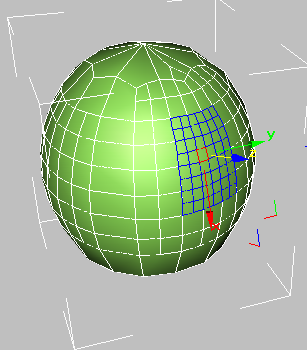
Uma grade de controle em uma esfera no nível 2. As subdivisões em níveis inferiores são visíveis como linhas douradas.
Em vistas de estrutura de arame, é possível ainda ver os polígonos em níveis inferiores de detalhe, mas é possível selecionar somente subobjetos resultantes da subdivisão, conforme indicado pela grade de controle. É possível subdividir os subobjetos ainda mais, transformá-los, ocultá-los e excluí-los, além de alterar IDs de material.
Nota: Quando você transforma um subobjeto de HSDS, a grade de controle tende a se expandir adicionando segmentos nas suas arestas para manter a suavidade da superfície. - Para subdividir outra parte do objeto, selecione um nível inferior na Pilha de subdivisão e, em seguida, repita as etapas 2 a 4.
Toda vez que você subdivide um subobjeto que foi subdividido, um nível superior na Pilha de subdivisão é realçado, indicando uma resolução de malha mais fina. É possível, em seguida, trabalhar nesse nível ou em qualquer nível inferior selecionando-o.
Nota: Se você transformar um subobjeto em um nível inferior ao nível mais alto no qual o assunto existe, a malha utilizará a resolução transmitida pelo detalhe nos níveis superiores.
Interface
Implementação Parâmetros de HSDS
Os subobjetos disponíveis no modificador de HSDS pertencem à grade de controle, em vez de ao objeto de malha em si. Transformar os subobjetos de grade também transforma a malha subjacente, mas a malha nem sempre é movida para toda a extensão da grade de controle. Isso é especialmente verdadeiro em casos onde você transforma um subobjeto em um nível inferior ao nível mais alto no qual o subobjeto reside.
Por exemplo, se você subdividir um vértice no Nível de base, ele residirá no Nível de base e no Nível 1. Se em seguida você mover o vértice no nível de base, a malha não se moverá, por padrão, tão amplamente quanto o vértice. Esse comportamento é basicamente o mesmo do funcionamento da deformação de forma livre, mas, com HSDS, a grade de controle se adapta de forma muito mais próxima à forma do objeto de malha.
Com vértices, é possível controlar o grau no qual a malha segue o vértice da grade de controle usando as configurações no grupo Interpolação de vértice.
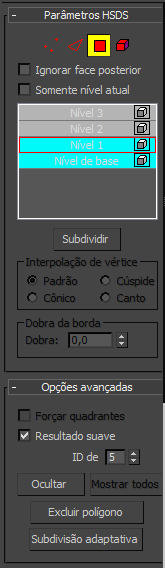
-
 Vértice
Vértice -
Ativa o modo de subobjetos Vértice, que permite selecionar um vértice abaixo do cursor; a seleção de região seleciona os vértices na região.
-
 Aresta
Aresta -
Ativa o modo de subobjetos Aresta, que permite selecionar uma face ou uma aresta do polígono abaixo do cursor; a seleção de região seleciona várias arestas na região.
-
 Polígono
Polígono -
Ativa o modo de subobjetos Polígono, que permite selecionar uma única face ou polígono. Um polígono é a área que você vê dentro das arestas de arame visíveis. A seleção de região seleciona vários polígonos dentro da região.
-
 Elemento
Elemento -
Ativa o modo de subobjeto Elemento, que permite selecionar todos os polígonos contíguos abaixo do cursor no nível de detalhe atual.
- Ignorar face posterior
-
Quando ativada, é possível selecionar somente os subobjetos cujas normais são visíveis no viewport. Quando desativada (o padrão), seleção inclui todos os objetos secundários, independentemente de a direção dos normais. Padrão=desativado.
- Somente nível atual
-
Exibe somente os polígonos no nível de detalhe atual, com realces, mas sem suavização. Utilize esta opção para acelerar a exibição quando trabalhar com objetos complexos. Padrão=desativado.
- Pilha de subdivisão
-
Mostra o nível atual da hierarquia de subdivisão. É incrementado automaticamente quando você subdivide uma seleção de subobjeto. Para editar em um nível de detalhe diferente, selecione o nível na pilha. O nível atual é contornado em vermelho.
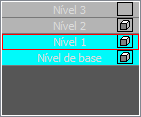
 A visibilidade é controlada pelo ícone de caixa à direita da etiqueta do nível. Ativar a visibilidade em um nível ativa a visibilidade daquele nível para baixo até o nível de base. A visibilidade acima desse nível será desativada.
A visibilidade é controlada pelo ícone de caixa à direita da etiqueta do nível. Ativar a visibilidade em um nível ativa a visibilidade daquele nível para baixo até o nível de base. A visibilidade acima desse nível será desativada.

Ícone de caixa de camada invisível
- Subdividir
-
Executa a subdivisão e a suavização na seleção atual, além de adicionar um nível à Pilha de subdivisão. Quando a subdivisão resultar em uma grade de controle e outras subdivisões tiverem sido executadas no mesmo nível de detalhe, a grade de controle poderá se tornar interconectada.
- Grupo Interpolação de vértice
-
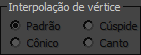
Determina como os vértices selecionados são tratados durante a subdivisão. Disponível somente no modo de subobjeto Vértice.
Para obter melhores resultados, utilize quando mover os vértices da grade de controle em um nível de detalhe inferior ao maior no qual o vértice reside.
- Padrão/Cônico/Cúspide/Canto
-
Determina o quão próximo os vértices da malha seguem o movimento dos vértices da grade de controle. Padrão fornece a menor quantidade de movimento relativo, enquanto Cúspide e Canto fornecem a maior. Canto também evita que as arestas adjacentes a vértices subdivididos sejam arredondadas durante a subdivisão. padrão = STANDARD.
Nota: Canto estará disponível somente quando o vértice ou os vértices selecionados não estiverem cercados por polígonos, como os vértices na aresta de um objeto plano. - Grupo Dobra da borda
-
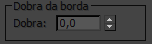
Determina a extensão na qual as arestas selecionadas são tratadas como dobras durante a subdivisão. Esta opção só está disponível no modo de subobjeto Aresta.
Para obter melhores resultados, utilize com arestas da grade de controle em um nível de detalhe inferior ao maior no qual a aresta reside. Além disso, para que a dobra seja visível, a quantidade de deslocamento da aresta a partir da superfície circundante deve ser significativa.
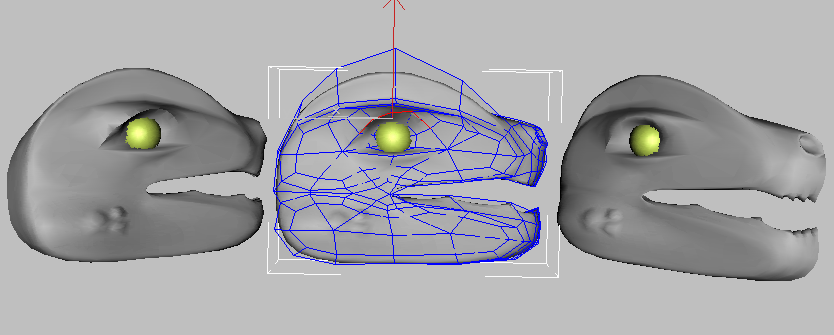
Esquerda: Dobra=1,0
Centro: As arestas da sobrancelha são selecionadas no nível de detalhe 0
Direita: Dobra=0,0
- Dobra
-
Especifica a intensidade da dobra que é executada na aresta ou nas arestas selecionadas. Em baixas configurações, a aresta é relativamente suave. Em Configurações maiores, a dobra se torna mais visíveis. Em 1,0, o valor mais alto, a aresta não é suavizada. Padrão=0,0. Intervalo=0,0 a 1,0.
Opções avançadas de lançamento
- Forçar quadrantes
-
Quando ativada, o modificador converte todas as faces ou polígonos não quadrilaterais em polígonos de quatro lados. Quando desativada, converte todos os polígonos em triângulos. Esta opção está disponível somente quando o objeto contém alguma face ou polígonos não quadrilateral. Padrão=desativado.
Quando você altera o status de Forçar quadrantes, todas as edições feitas no modificador de HSDS são perdidas. Uma mensagem de advertência aparece para informá-lo disso e solicitando que você confirme a alteração.
Como o modificador funciona melhor com polígonos de quatro lados, é recomendável confirmar a conversão se um objeto contiver faces ou polígonos não quadrilaterais. O primitivo de esfera é um exemplo de tal objeto; as faces superior e inferior têm três lados.
- Resultado uniforme
-
Quando ativada, todas as faces no objeto estarão no grupo de suavização 1, mas se Resultado suave estiver desativada, cada face herdará grupos de suavização da entrada MNMesh.
- ID de material
-
Exibe o ID de material atribuído à seleção atual. Disponível somente nos modos de subobjeto Polígono e Elemento. Se vários subobjetos forem selecionados e não compartilharem um ID, esse campo estará em branco.
É possível alterar o ID de material atribuído aos subobjetos selecionados nos níveis de detalhe atual e superior alterando esta configuração.
Os IDs de material são usados principalmente com o material Multiobjeto/subojeto.
- Ocultar
-
Oculta a seleção de polígono atual. Disponível somente nos níveis de subobjeto Polígono e Elemento. Utilize Mostrar tudo para revelar polígonos ocultos.
Dica: Utilize Ocultar para isolar parte de um objeto no qual você deseja trabalhar. O comando Selecionar inverter no menu Editar é útil neste caso. Selecione as faces que deseja focar em, selecione Editar Selecione Inverter e, em seguida, clique no botão Hide.
Selecione Inverter e, em seguida, clique no botão Hide.
- Mostrar todos
-
Revela polígonos ocultos.
- Excluir polígono
-
Exclui a seleção de polígono atual, criando um furo ou furos na superfície. Disponível somente no modo de subobjeto Polígono.
Nota: Quando o nível de detalhe atual não compreende toda a superfície do objeto, não é possível excluir os polígonos na borda da grade de controle; isto é, os polígonos que não compartilham todas as arestas com outros polígonos na grade. - Subdivisão adaptativa
-
Abre a caixa de diálogo Subdivisão adaptativa. Esta opção é ideal para suavização de partes subdivididas e editadas da malha quando você tiver terminado de usar a funcionalidade de HSDS.
Implementação Seleção suave
Esses controles permitem definir um enfraquecimento gradual de influência entre os vértices selecionados e não selecionados. Consulte a implementação de Seleção suave (Editar/Malha editável).